- Autor Abigail Brown [email protected].
- Public 2024-01-07 19:02.
- Zuletzt bearbeitet 2025-01-24 12:05.
Opengl32.dll-Fehler werden durch Situationen verursacht, die zur Entfernung oder Beschädigung der opengl32-DLL-Datei führen. In einigen Fällen können diese Fehler auf ein Registrierungsproblem, ein Problem mit Viren oder Malware oder sogar auf einen Hardwarefehler hinweisen.
Opengl32.dll-Fehler
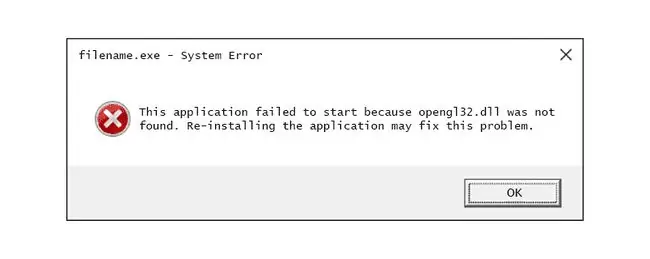
Es gibt mehrere Möglichkeiten, wie opengl32.dll-Fehler auf Ihrem Computer angezeigt werden können, wie zum Beispiel:
- Opengl32.dll nicht gefunden. Diese Anwendung konnte nicht gestartet werden, weil opengl32.dll nicht gefunden wurde. Eine Neuinstallation der Anwendung könnte dieses Problem beheben.
- Kann [PATH]\opengl32.dll nicht finden.
- Die Datei opengl32.dll fehlt.
- [ANWENDUNG] kann nicht gestartet werden. Eine erforderliche Komponente fehlt: opengl32.dll. Bitte installieren Sie [ANWENDUNG] erneut.
Wie man Opengl32.dll-Fehler behebt
Lade opengl32.dll nicht von einer "DLL-Download"-Website herunter. Es gibt viele Gründe, warum dies nie eine gute Idee ist. Wenn Sie eine Kopie von opengl32.dll benötigen, ist es am besten, sie von ihrer ursprünglichen, legitimen Quelle zu beziehen.
-
Opengl32.dll aus dem Papierkorb wiederherstellen. Die einfachste mögliche Ursache für eine "fehlende" opengl32.dll-Datei ist, dass Sie sie versehentlich gelöscht haben.
Wenn Sie vermuten, dass Sie die Datei versehentlich gelöscht haben, aber den Papierkorb bereits geleert haben, können Sie die Datei möglicherweise mit einem kostenlosen Datenwiederherstellungsprogramm wiederherstellen.
Starten Sie Windows im abgesicherten Modus, um einen dieser Schritte auszuführen, wenn Sie aufgrund des Fehlers nicht normal auf Windows zugreifen können.
Das Wiederherstellen dieser Datei ist nur dann eine gute Idee, wenn Sie sicher sind, dass Sie die Datei selbst gelöscht haben und dass sie vorher ordnungsgemäß funktioniert hat.
-
Installieren Sie das Programm neu, das die Datei opengl32.dll verwendet. Wenn der DLL-Fehler auftritt, wenn Sie ein bestimmtes Programm verwenden, sollte die Neuinstallation des Programms die Datei ersetzen.
Gib dein Bestes, um diesen Schritt abzuschließen. Die Neuinstallation des Programms, das die Datei opengl32.dll bereitstellt, wenn möglich, ist eine wahrscheinliche Lösung für diesen Fehler.
- Aktualisiere die Treiber für Hardwaregeräte, die möglicherweise mit opengl32.dll zusammenhängen. Wenn Sie beispielsweise beim Spielen eines 3D-Videospiels den Fehler „Die Datei opengl32.dll fehlt“erh alten, versuchen Sie, die Treiber für Ihre Grafikkarte zu aktualisieren.
- Setzen Sie einen Treiber auf eine zuvor installierte Version zurück, wenn nach der Aktualisierung des Treibers eines bestimmten Hardwaregeräts Fehler auftraten.
- Führen Sie einen Viren-/Malware-Scan Ihres gesamten Systems durch. Einige opengl32.dll-Fehler könnten mit einem Virus oder einer anderen Malware-Infektion auf Ihrem Computer zusammenhängen, die die DLL-Datei beschädigt hat. Es ist sogar möglich, dass der angezeigte Fehler mit einem feindlichen Programm zusammenhängt, das sich als Datei ausgibt.
-
Installieren Sie alle verfügbaren Windows-Updates. Viele Service Packs und andere Patches ersetzen oder aktualisieren einige der Hunderte von Microsoft-verteilten DLL-Dateien auf Ihrem Computer. Diese DLL-Datei könnte in einem dieser Updates enth alten sein.
- Verwenden Sie die Systemwiederherstellung, um die letzten Systemänderungen rückgängig zu machen. Wenn Sie vermuten, dass der opengl32.dll-Fehler durch eine Änderung an einer wichtigen Datei oder Konfiguration verursacht wurde, könnte die Systemwiederherstellung das Problem lösen.
-
Teste dein Gedächtnis und dann deine Festplatte. Wir haben den Großteil der Hardware-Fehlerbehebung dem letzten Schritt überlassen, aber der Arbeitsspeicher und die Festplatte Ihres Computers sind einfach zu testen und die wahrscheinlichsten Komponenten, die opengl32.dll-Fehler verursachen können, wenn sie fehlschlagen.
Wenn die Hardware einen Ihrer Tests nicht besteht, tauschen Sie den Speicher oder die Festplatte so schnell wie möglich aus.
-
Reparieren Sie Ihre Windows-Installation. Wenn die einzelnen Ratschläge zur Fehlerbehebung oben nicht erfolgreich sind, sollte eine Startreparatur oder Reparaturinstallation alle Windows-DLL-Dateien auf ihre funktionierenden Versionen zurücksetzen.
-
Verwenden Sie einen kostenlosen Registry Cleaner, um mit opengl32.dll zusammenhängende Probleme in der Registry zu reparieren. Ein Registry Cleaner-Programm kann möglicherweise helfen, indem es ungültige DLL-Registrierungseinträge entfernt, die den Fehler verursachen könnten.
Wir empfehlen selten die Verwendung von Registry Cleanern. Sie werden hier als "letzter Ausweg"-Versuch aufgenommen, bevor der zerstörerische Schritt als nächstes kommt.
-
Führen Sie eine Neuinstallation von Windows durch. Dadurch wird alles von der Festplatte gelöscht und eine neue Kopie von Windows installiert. Wenn keiner der obigen Schritte den opengl32.dll-Fehler behebt, sollte dies Ihre nächste Vorgehensweise sein.
Bei einer Neuinstallation werden alle Informationen auf Ihrer Festplatte gelöscht. Stellen Sie sicher, dass Sie den bestmöglichen Versuch unternommen haben, den Fehler mit einem Schritt zur Fehlerbehebung vor diesem Schritt zu beheben.
- Beheben Sie ein Hardwareproblem, wenn opengl32.dll-Fehler bestehen bleiben. Nach einer sauberen Installation von Windows kann Ihr DLL-Problem nur mit der Hardware zusammenhängen.
Benötigen Sie weitere Hilfe?
Wenn Sie dieses Problem nicht selbst beheben möchten, lesen Sie Wie bekomme ich meinen Computer repariert? für eine vollständige Liste Ihrer Support-Optionen sowie Hilfe bei allem auf dem Weg, wie z. B. die Ermittlung der Reparaturkosten, das Entfernen Ihrer Dateien, die Auswahl eines Reparaturdienstes und vieles mehr.






